Gmail-yhteystietojen jakaminen
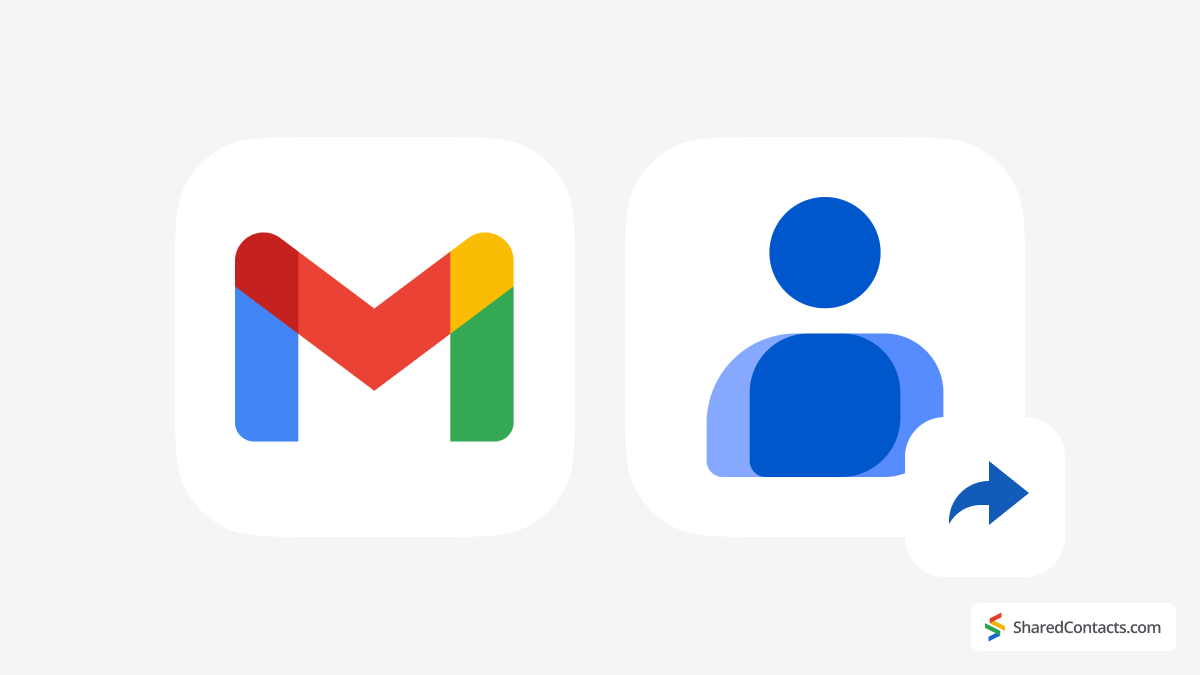
Aloitetaan käsittelemällä postilaatikon norsua - mitä Gmailin yhteystiedot tarkalleen ottaen ovat? Jotkut käyttäjät luulevat virheellisesti, että ne ovat erillään Google Contactsista, mutta ne ovat itse asiassa saman kolikon kaksi puolta. Ennen vanhaan sinun piti tallentaa manuaalisesti jokainen sähköpostiosoite, jonka kanssa olit tekemisissä - melkoinen urakka! Onneksi nuo ajat ovat jo kauan sitten ohi. Nyt kaikki Google-tilillesi tulevat yhteystiedot tallennetaan automaattisesti Google Contacts -sovellukseen, ja niiden yhteystiedot ovat käytettävissä missä tahansa käyttäjän Google-työtilassa.
Kun puhumme yhteystietojen jakaminen Gmailissa, puhumme lähinnä Google-yhteystietojen jakamisesta. Hyvä uutinen on se, että siihen on kolme suoraviivaista tapaa: CSV-tiedoston vieminen, delegointiominaisuuden mukaisten erityisoikeuksien käyttäminen tai Shared Contacts Manager:n kaltaisen työkalun hyödyntäminen, jonka avulla voit luoda hakemistoja ja jakaa kokonaisia yhteystietoluetteloita. Katsotaanpa kutakin vaihtoehtoa.
Google-yhteystietojen jakaminen CSV-tiedoston avulla
CSV-tiedoston vienti saattaa kuulostaa tekniseltä, mutta se on yksinkertaisempaa kuin miltä se näyttää. CSV-tiedosto on vain taulukkomuoto, johon tallennetaan yhteystietoja, kuten nimiä, sähköposteja ja puhelinnumeroita. Se on vanhanaikainen mutta edelleen suosittu tapa jakaa yhteystietoja.
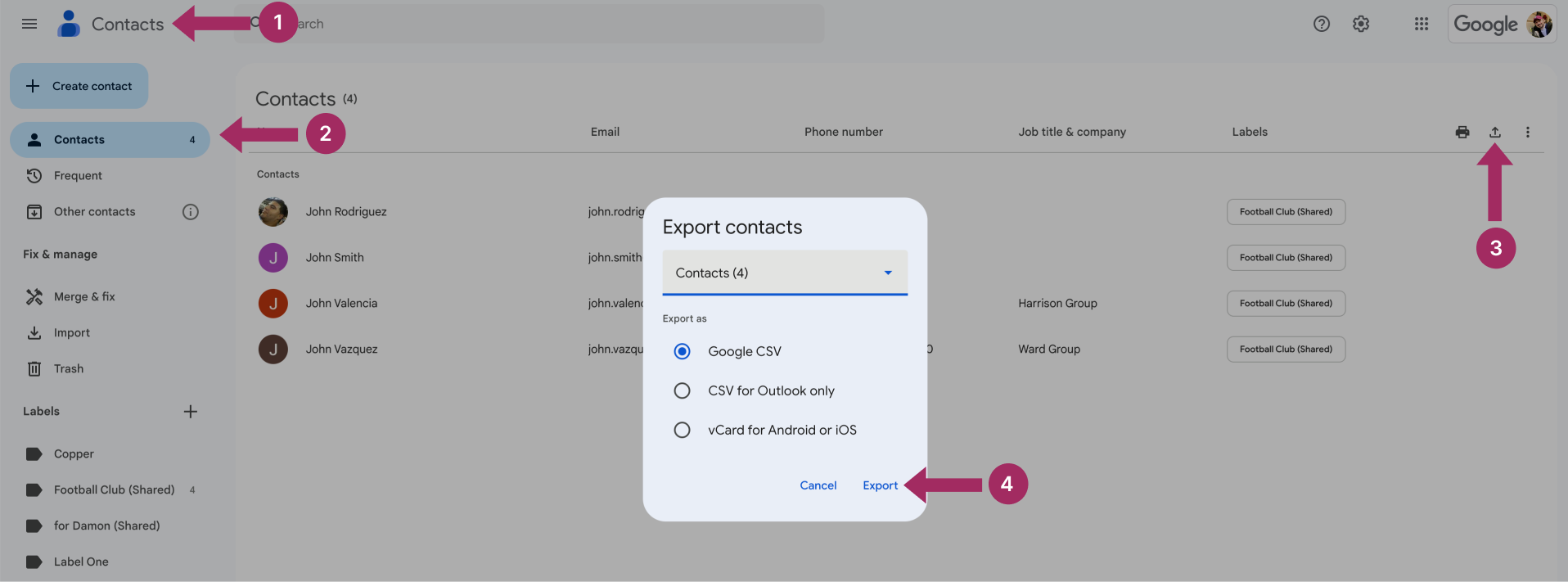
Näin voit viedä ja jakaa Google-yhteystietosi CSV-tiedostona:
- Siirry osoitteeseen Google Yhteystiedot.
- Valitse yhteyshenkilön etiketti, yksittäisiä yhteystietoja tai valitse kaikki yhteystiedot sen mukaan, mitä jaat.
- Napsauta Vie kuvaketta oikealla.
- Valitse formaatti (yleensä "Google CSV") ja vienti tiedosto.
Nyt voit lähettää CSV-tiedoston sähköpostin liitetiedostona, pilvitallennuksen kautta, valitsemallasi messengerillä tai muulla haluamallasi tavalla. Näin voit jakaa Gmail-kontaktejasi viemällä tiedoston. Tämä menetelmä toimii erinomaisesti, jos teet yhteistyötä projektin parissa tai jaat henkilöluettelon tiimin kanssa. Se ei kuitenkaan ole dynaamisin ratkaisu jatkuviin päivityksiin, eikä sitä voi käyttää yhteystietojen jakamiseen tilien välillä.
Yhteystietojen jakaminen Googlen delegointiominaisuuden avulla
Niille, jotka tarvitsevat enemmän hands-off-lähestymistapaa, Googlen delegointitoiminto on oikea tapa toimia. Sen avulla voit antaa toiselle henkilölle oikeuden käyttää yhteystietojasi. Näin annat tälle henkilölle valtuudet hallita Google-yhteystietojasi. Toisin kuin CSV-tiedostojen jakaminen, tämä ominaisuus on hieman joustavampi ja tarjoaa perusyhteistyötä, jolloin kollegasi voivat tarkastella, muokata ja jopa poistaa yhteystietoja aivan kuin ne olisivat heidän omiaan.
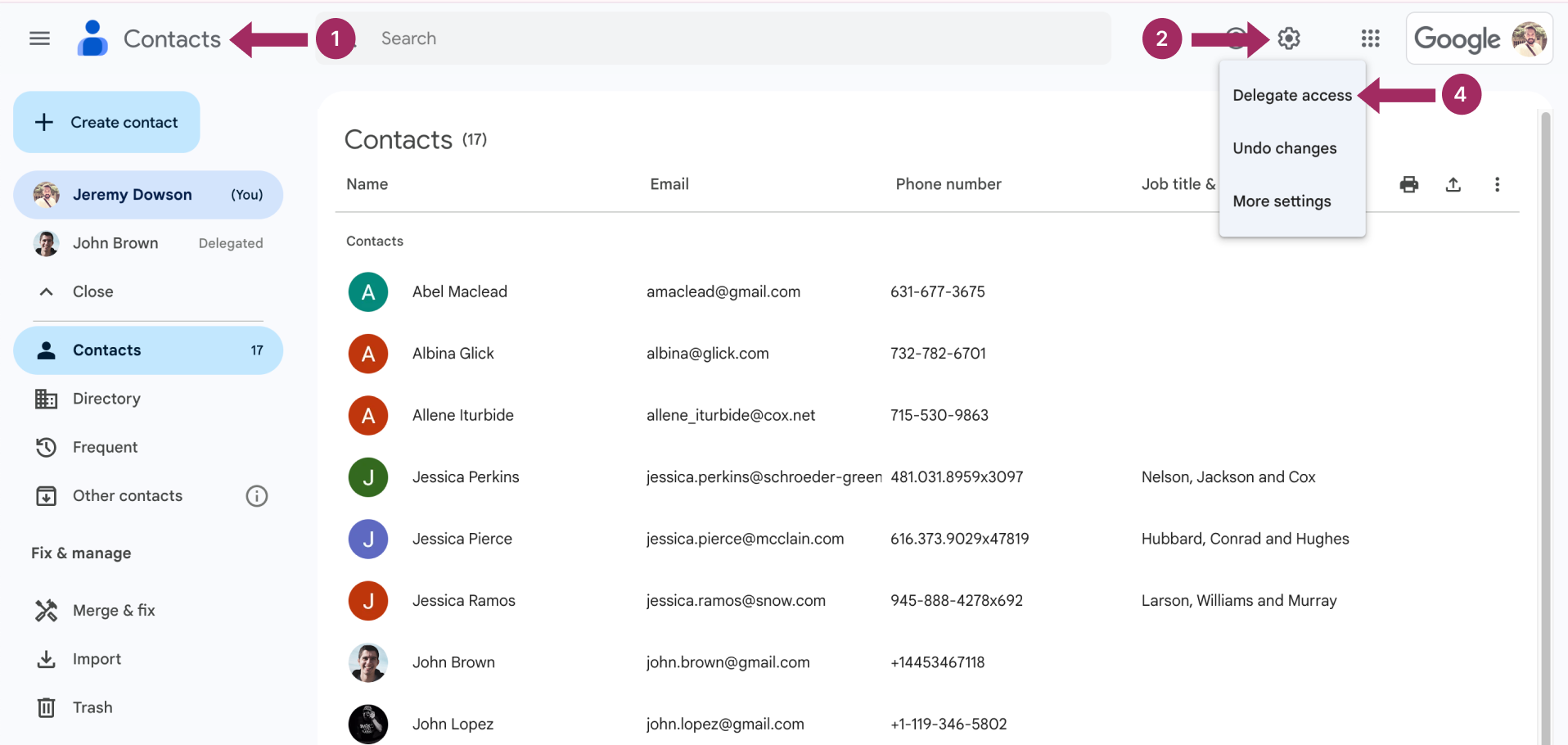
Näin määrität Googlen delegoinnin:
- Mene Google Yhteystiedot.
- Avaa Asetukset valikko.
- Etsi Valtuutettujen käyttöoikeuksia koskeva osio ja lisää sen henkilön sähköpostiosoite, jonka kanssa haluat jakaa.
- Hit Kutsu valtuutettu myöntämään pääsyn.
Delegointi voi toimia hyvin tiimeille, jotka tarvitsevat yhteystietojen yhteiskäyttöä ilman jatkuvaa tiedostojen siirtämistä. Googlen delegointi on kuitenkin rajoitettu laajuudeltaan ja toiminnoiltaan. Lue lisää delegointitoiminnosta tästä artikkeli.
Gmail-yhteystietojen jakaminen suoraan Google-tilien välillä

Jos Googlen yhteystietojen delegointi tuntuu rajoittavalta ja CVS:n kanssa jakaminen on liian vaivalloista, Shared Contacts Manager vie jakamisen aivan uudelle tasolle. Tämän Google Workspace -sovelluksen avulla on uskomattoman helppoa jakaa yhteystietoja eri Google-tilien välillä riippumatta siitä, kuuluvatko ne tiettyyn Workspace-toimialueeseen. Haluatko tehdä yhteistyötä toimittajan tai kumppanin kanssa? Se ei ole ongelma. Shared Contacts Manager:n avulla voit jakaa yhteystietoja ennennäkemättömän tehokkaasti ja tarjota joustavia vaihtoehtoja, jotka ylittävät perinteiset rajoitukset.
Sen muokattavat käyttöoikeudet ovat yksi niistä asioista, jotka erottavat tämän työkalun kahdesta muusta kuvatusta menetelmästä. Voit päättää, kuka saa katsella, muokata ja jakaa yhteystietoja tai jopa hallita yhteystietojasi, jos päätät nimetä toisen ylläpitäjän verkko-osoitekirjaasi varten. Arkaluonteiset yhteystiedot pysyvät aina turvassa, kun taas oikeat henkilöt saavat tarvitsemansa käyttöoikeudet. Lisäksi jokainen jaetun yhteystiedon päivitys synkronoidaan välittömästi kaikille käyttäjille, joilla on käyttöoikeus, joten tiimisi saa uusimmat päivitykset riippumatta siitä, missä he ovat.
Lisäksi Shared Contacts Manager helpottaa yhteistyötä yhteystarrojen jakamisesta integrointiin suoraan Gmailin, Google-kalenterin ja muiden Workspace-työkalujen kanssa. Jaetut yhteystiedot näkyvät automaattisesti Gmailin automaattisessa täydennyskentässä, Google-kalenterin kutsuissa ja jaettaessa tiedostoja Drivessä, jolloin tiimin jäsenet saavat ne nopeasti käyttöönsä aina tarvittaessa.



Ei kommentteja